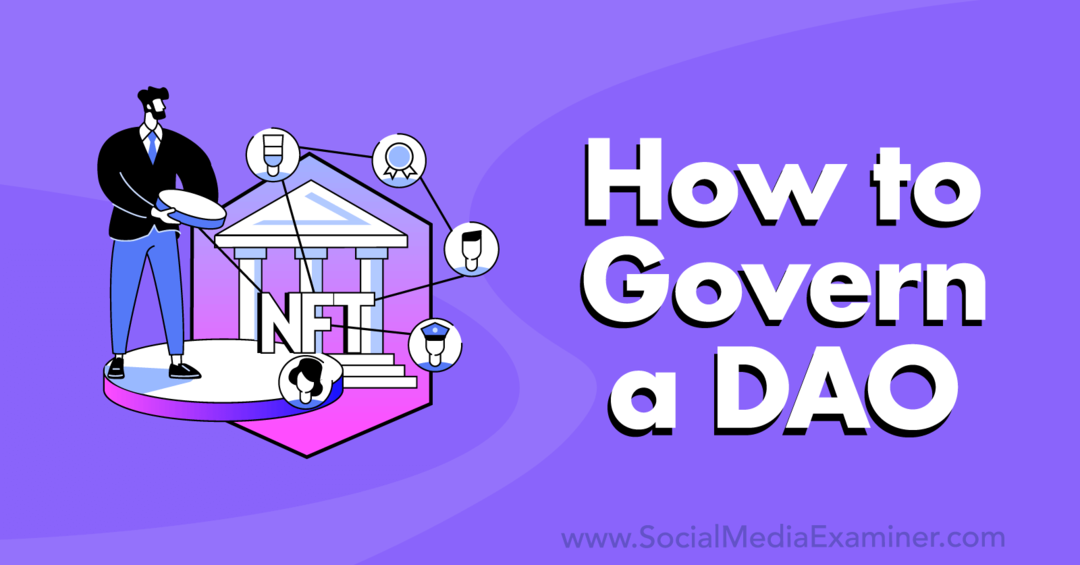Wie man das Lineal in Word zeigt und was man damit machen kann
Microsoft Office Microsoft Word Microsoft Held Wort / / April 02, 2021
Zuletzt aktualisiert am

Einige Anwendungen verfügen über Funktionen, über die Sie nicht viel nachdenken. Ein perfektes Beispiel ist das Linealwerkzeug in Microsoft Word. Mit diesem praktischen Tool können Sie mehr tun, als nur Dinge in eine Reihe zu bringen. Sie können Tabulatoren erstellen, den linken und rechten Einzug einrichten und einen hängenden Einzug formatieren.
Um mit der Verwendung des Lineals in Word zu beginnen, zeigen wir Ihnen, wie es angezeigt wird, und richten diese anderen Elemente für Ihr Dokumentlayout ein.
Zeigen Sie das Lineal in Word an
Das Aktivieren des Lineals in Word dauert nur wenige Klicks. Gehe zum Aussicht Tab und aktivieren Sie das Kontrollkästchen für Herrscher im Bereich Anzeigen des Menübands.

Anschließend wird das Lineal oben und links im Dokument angezeigt.
Tab-Stopps einrichten
Ganz links im horizontalen Lineal sehen Sie das Registerkartensymbol das sieht aus wie der Buchstabe “L.”. Jedes Mal, wenn Sie auf dieses Symbol klicken, wechselt es zu einer anderen Art von Tabulator. In der angegebenen Reihenfolge können Sie Tabulatoren für Links, Mitte, Rechts, Dezimal und Balken auswählen.
Um einen festzulegen, klicken Sie auf Symbol Um zum Typ zu gelangen, klicken Sie auf das Lineal, um ihn zu platzieren. Sie können den Tabulator auswählen und entlang des Lineals verschieben, wenn Sie ihn anders positionieren möchten.

Um einen Tabulator zu entfernen, klicken Sie darauf und ziehen Sie ihn vom Lineal nach unten.
Stellen Sie den linken und rechten Einzug ein
Sie können links und rechts einrichten Einrückungen in Word auf der Registerkarte Layout. Sie können dies aber auch einfach mit dem Lineal tun.
Linker Einzug
Auf der linken Seite des horizontalen Lineals sehen Sie zwei dreieckige Markierungen auf einem Quadrat. Ziehen Sie den linken Einzug, um den linken Einzug festzulegen Quadrat. Dadurch werden auch die dreieckigen Teile verschoben, die Sie später für eine erste Zeile oder einen hängenden Einzug verwenden können, wenn Sie möchten.

Rechter Einzug
Auf der rechten Seite des horizontalen Lineals befindet sich nur ein Stück. Ziehen Sie dies dreieckiger Marker um Ihren rechten Einzug zu setzen.

Stellen Sie die erste Zeile und die hängenden Einzüge ein
Das Festlegen der ersten Zeile und das Aufhängen von Einrückungen sind zwei weitere bequeme Möglichkeiten, das Lineal in Word zu verwenden.
Erster Zeileneinzug
Viele Arten von Dokumenten wie Aufsätze oder Bücher verwenden einen Einzug in der ersten Zeile. Dies rückt nur die erste Zeile jedes Absatzes ein. Ziehen Sie die Taste, um den Einzug der ersten Zeile mit dem Lineal festzulegen oberer dreieckiger Marker auf der linken Seite des Lineals zum richtig.

Hängender Einzug
Ein hängender Einzug ist im Grunde das Gegenteil eines Einzugs in der ersten Zeile. Wenn Sie dies einstellen, wird jede Zeile in einem Absatz eingerückt außer für die erste Zeile. Ziehen Sie die Taste, um mit dem Lineal einen hängenden Einzug festzulegen oberer dreieckiger Marker auf der linken Seite des Lineals zum links.

Passen Sie die Linealeinstellungen an
Sie können einige Einstellungen für das Lineal in Word anpassen, wenn Sie möchten. Sie können das vertikale Lineal links ein- oder ausblenden und die Maßeinheiten für das Lineal ändern.
- Klicken Sie dazu auf Datei > Optionen.
- Wählen Fortgeschrittene auf der linken Seite.
- Geh runter zum Anzeige Abschnitt rechts.
- Zum Vertikales Lineal in der Drucklayoutansicht anzeigenAktivieren Sie das Kontrollkästchen, wenn Sie es anzeigen möchten.
- Zum Messungen in Einheiten von anzeigenVerwenden Sie die Dropdown-Liste, um den Einheitentyp auszuwählen.
- Klicken OK.
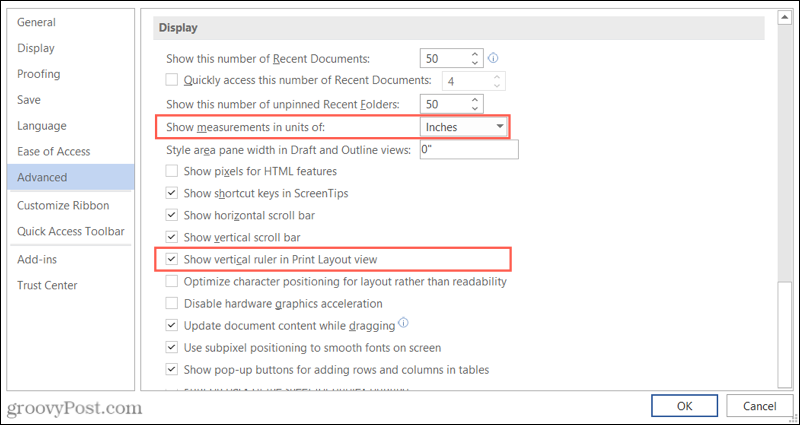
Nutzen Sie den Herrscher in Word
Wenn Sie das Lineal in Word noch nie verwendet haben, kann es einige Zeit dauern, bis Sie sich daran gewöhnt haben, dass es in Ihrem Dokument angezeigt wird. Aber nach einer Weile werden Sie nicht einmal bemerken, dass es da ist. Und es gibt Ihnen eine superschnelle Möglichkeit, das Layout für Ihr Dokument anzupassen.
Neben der Verwendung des Lineals für Tabulatoren und Einrückungen können Sie damit die Größe von Spalten ändern, wenn Sie über ein Word-Dokument verfügen, das von diesem Layout profitiert. Schauen Sie sich unsere Anleitungen an Spalten in Word starten und beenden für zusätzliche Hilfe.
So löschen Sie den Google Chrome-Cache, Cookies und den Browserverlauf
Chrome speichert Ihren Browserverlauf, Ihren Cache und Ihre Cookies hervorragend, um die Leistung Ihres Browsers online zu optimieren. Ihr wie ...
Preisanpassung im Geschäft: So erhalten Sie Online-Preise beim Einkauf im Geschäft
Der Kauf im Laden bedeutet nicht, dass Sie höhere Preise zahlen müssen. Dank Preisanpassungsgarantien erhalten Sie beim Einkauf in ...
So verschenken Sie ein Disney Plus-Abonnement mit einer digitalen Geschenkkarte
Wenn Sie Disney Plus genossen haben und es mit anderen teilen möchten, erfahren Sie hier, wie Sie ein Disney + Geschenkabonnement für ...
Ihr Leitfaden zum Freigeben von Dokumenten in Google Text & Tabellen, Blättern und Folien
Sie können problemlos mit den webbasierten Apps von Google zusammenarbeiten. Hier ist Ihr Leitfaden zum Teilen in Google Text & Tabellen, Blättern und Folien mit den Berechtigungen ...